Leg video, audio, online zelfstudie enz. Vast op Windows / Mac en u kunt eenvoudig de grootte aanpassen, de video of audio bewerken en meer.
5 beste gratis online schermrecorders om schermvideo's vast te leggen
 Bijgewerkt door Lisa Ou / 23 februari 2021 12:00
Bijgewerkt door Lisa Ou / 23 februari 2021 12:00Naar leg enkele eenvoudige videozelfstudies vast, een Skype-oproep of zelfs een gameplay-bestand, kunt u meer leren over de 5 beste online schermrecorders om gemakkelijk de gewenste video's vast te leggen. Of u nu de video's zonder extra software moet opnemen of slechts een beperkt budget heeft, u kunt meer leren over de functies van de gratis online tools voor schermopname en een geschikte kiezen op basis van uw vereisten.
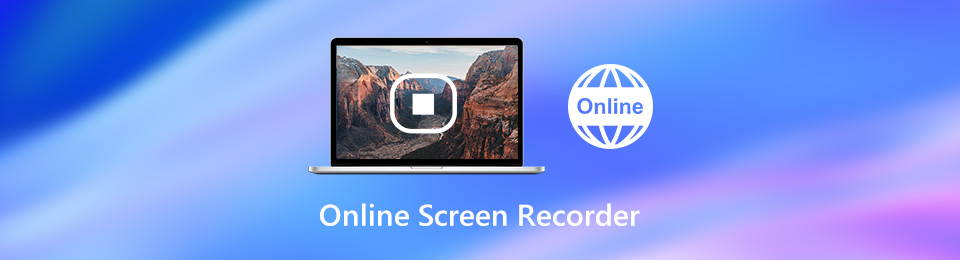

Gidslijst
1. Top 5 online gratis schermrecorders
Welke zou geschikt moeten zijn online schermrecorder? Als u schermvideo's voor uw bureaublad wilt vastleggen zonder extra programma, kunt u meer te weten komen over de functies, zoals slechte uitvoerkwaliteit, beperkte functies, watermerk, advertenties en meer.
Top 1: Screencast-O-Matic
Screencast-O-Matic is een populaire online schermrecorder, waarmee u alle basisfuncties kunt krijgen zoals andere schermrecorders, zoals webcamopname. Hoewel het enige beperking heeft voor de opnametijd.
VOORDELEN
- Neem schermvideo, webcambeelden, microfoonaudio en meer op.
- Leg gratis elk deel van het scherm en meerdere audiobronnen vast.
- Produceer met gemak video-opnames van hoge kwaliteit tot 720P.
- Upload schermopnames naar sociale media, zoals YouTube en meer.
NADELEN
- De maximale opnamelengte is 15 minuten.
- Het mist enkele essentiële videobewerkingsfuncties.
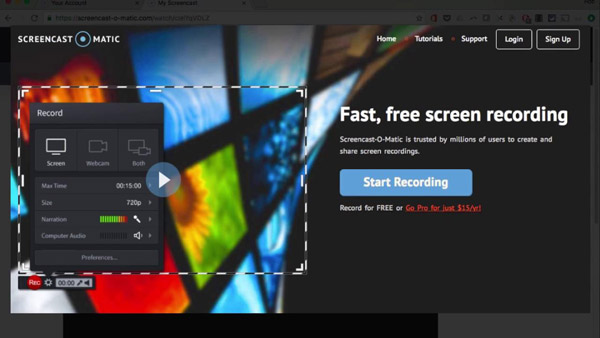
Top 2: FlexClip-schermrecorder
FlexClip is een andere gratis online schermrecorder waarmee u dat kunt capture scherm en audio gelijktijdig. Het vereist geen extra plug, of voeg een watermerk toe aan uw schermopname.
VOORDELEN
- Neem schermvideo's op en bewerk de opgenomen bestanden direct met gemak.
- Het is niet nodig om een extra plug-in of bestand te downloaden voor schermopname.
- Geen watermerk voor de uitvoervideo, of moet zich aanmelden.
NADELEN
- Het kan alleen een scherm opnemen in 480P met beperkte bewerkingsfuncties.
- Hoewel het de opnamelengte niet beperkt, zal het traag worden.
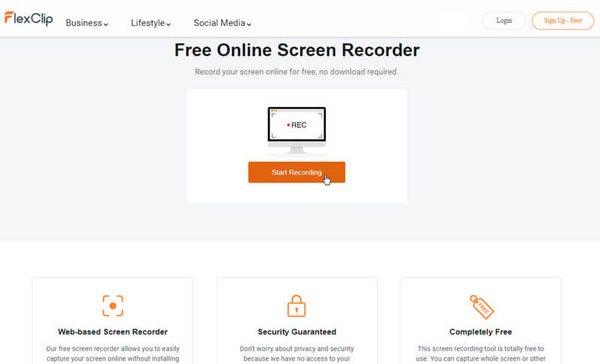
Top 3: Bewisse-schermrecorder
Bewisse Screen Recorder is een andere online schermrecorder zonder enige beperking, zoals installatie, watermerk of tijdslimiet. Het is een goede optie voor beginners, aangezien u alle functies op de werkbalk kunt vinden.
VOORDELEN
- Er is geen installatie of login nodig om videobestanden op het scherm op te nemen.
- Neem het scherm zo lang op als u wilt, zonder watermerk op de uitvoer.
- Hiermee kunt u schermvideo's opnemen via webcam en microfoon.
- Maak screenshots tijdens het opnemen van de schermvideo's.
NADELEN
- U moet zich aanmelden als u opnamen wilt delen.
- Het biedt slechts enkele beperkte bewerkingsfuncties.
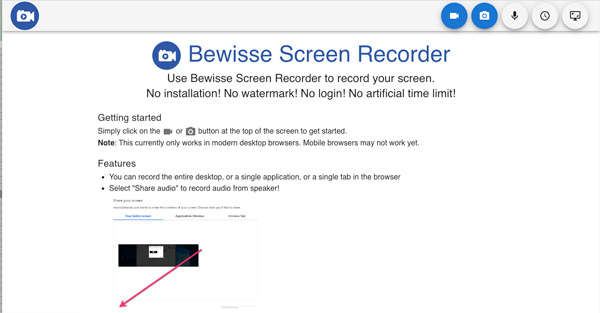
Top 4: Wieldop
Wieldop is een gemakkelijke manier om online een scherm met audio op te nemen. Wat betreft de schermopname, u kunt eenvoudig een videolink maken, zodat u deze kunt delen op sociale media. De webapp bewaart je opnames twee weken gratis.
VOORDELEN
- Gratis schermrecorder zonder installatie met eenvoudig te gebruiken gebruikersinterface.
- Ondersteuning van microfoonopname en maak videolijn voor schermopname.
- Werkt magisch binnen Chrome of Firefox binnen enkele klikken.
NADELEN
- Hiermee kunt u slechts 5 minuten op het scherm opnemen zonder een volledige versie.
- Er is geen video-editor om de opnamevideo's op te poetsen.
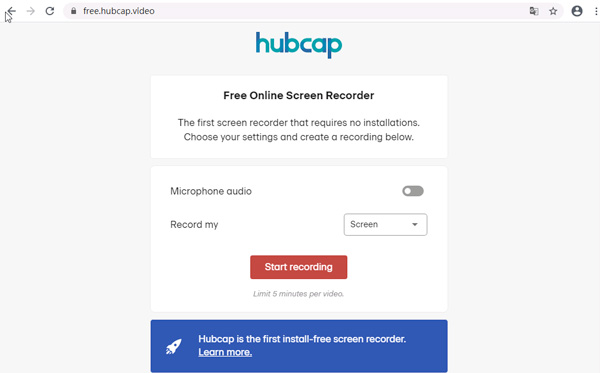
Top 5: ClipChamp
ClipChamp is meer dan een online schermrecorder, maar ook een videorecorder. Het is in staat om uw scherm of video's eenvoudig in de browser op te nemen. De ingebouwde video-editor is ook beschikbaar om de opgenomen video op te poetsen.
VOORDELEN
- Neem eenvoudig schermvideo op met audiobestanden van meerdere bronnen.
- Opnemen, bewerken en exporteren in een paar eenvoudige stappen zonder te downloaden.
- Biedt de basisfuncties voor videobewerking om de schermopnamen te retoucheren.
NADELEN
- U moet een account aanmaken met uw gegevens.
- Het is moeilijker te gebruiken dan andere online schermrecorders.
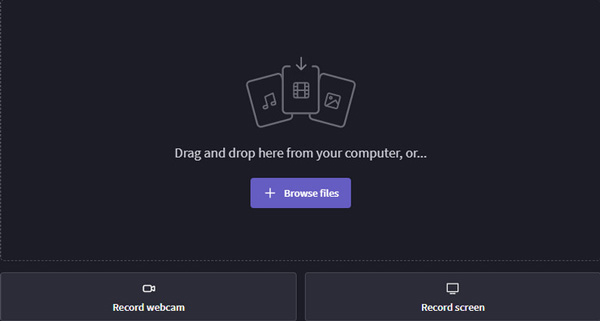
Met FoneLab Screen Recorder kunt u video, audio, online zelfstudie, enz. Vastleggen op Windows / Mac, en u kunt eenvoudig de grootte aanpassen, de video of audio bewerken, en meer.
- Neem video, audio en webcam op en maak screenshots op Windows / Mac.
- Bekijk een voorbeeld van gegevens voordat u opslaat.
- Het is veilig en gemakkelijk te gebruiken.
2. Het beste alternatief voor online schermrecorders
Er zijn enkele nadelen aan de online schermrecorderprogramma's, zoals de beperkte functies, opnameduur en meer. Wat is het beste alternatief voor een online schermrecorder? FoneLab schermrecorder is een veelzijdige en krachtige schermrecorder om alle activiteiten op het scherm vast te leggen, zoals schermvideo's, microfoonstem, systeemgeluid en meer. Bovendien kunt u ook de video- / audio-instellingen aanpassen, annotaties / vormen / muiscursor toevoegen of zelfs de opnamebestanden gemakkelijk bewerken.
- Neem schermvideo's, gameplay, video's, systeemaudio en meer op.
- Voeg uw reacties en webcambeelden toe aan schermopname in realtime.
- Tweak de framesnelheid, FPS, videokwaliteit, videocodec, audio-instellingen, etc.
- Bewerk en beheer de opgenomen video's, zoals afspelen, verwijderen en delen.
Met FoneLab Screen Recorder kunt u video, audio, online zelfstudie, enz. Vastleggen op Windows / Mac, en u kunt eenvoudig de grootte aanpassen, de video of audio bewerken, en meer.
- Neem video, audio en webcam op en maak screenshots op Windows / Mac.
- Bekijk een voorbeeld van gegevens voordat u opslaat.
- Het is veilig en gemakkelijk te gebruiken.
Scherm opnemen op pc of Mac
Stap 1Download en installeer online schermrecorder alternatief, u kunt het programma op uw computer starten. Kies dan het Videorecorder menu om activiteiten op het scherm vast te leggen. Als u de aangepaste opties wilt instellen, kunt u op het Instellingen knop om te openen voorkeuren dialoogvenster.

Stap 2Schakel de DISPLAY optie en stel het opnamegebied in op basis van uw behoefte, zoals volledig scherm of aangepaste regio. Als u uw face cam aan de schermopname wilt toevoegen, kunt u de Webcam keuze. Je kunt natuurlijk ook de audiobron naar wens kiezen.
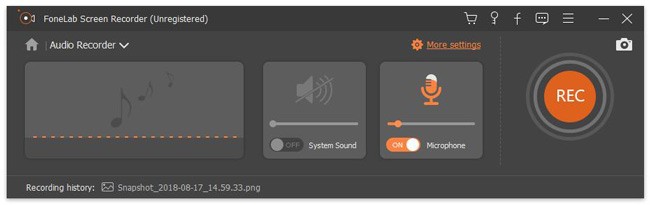
Stap 3Klik op de REC om het opnamescherm te starten. Tijdens de schermopname kunt u schermafbeeldingen maken of schilderijen en tekst toevoegen met de functies op de werkbalk. Als de schermopname is voltooid, klikt u op het stop knop om het te openen in het voorbeeldvenster.
Stap 4Hier kunt u de schermopname controleren en op de Bespaar als u tevreden bent met de opname. Volg daarna de instructies op het scherm om het naar uw harde schijf te exporteren. Als de schermopname ongewenste frames bevat, knipt u de gewenste video met de Klem kenmerk.

3. Veelgestelde vragen over online schermrecorders
1. Is er een online schermrecorder voor mobiel?
Nee. De meeste online schermrecorders zijn beschikbaar voor uw computer. Als u de schermvideo van uw smartphone wilt vastleggen, kunt u dat eenvoudig doen spiegel het scherm van uw smartphone naar een computer om de gewenste video's vast te leggen zonder extra software.
2. Waarom kunnen schermvideo's niet online worden vastgelegd?
Als u de video's online wilt opnemen, moet u mogelijk een plug-in of zelfs de Flash Player installeren om de software te installeren. Zorg natuurlijk voor voldoende opslagruimte en RAM-bestanden, een stabiele Wi-Fi-verbinding en meer andere instellingen voor systeemgeluid.
3. Is er een oplossing voor de beperkingen van online schermrecorder?
Wanneer u een onlinevergadering of een video op groot scherm moet opnemen, kunt u de taak eenvoudig in verschillende delen verdelen. Vervolgens kunt u de online schermrecorder gebruiken om de video's met de originele videokwaliteit vast te leggen en later te combineren met een professionele video-editor.
Conclusie
Het artikel deelt 5 beste gratis online schermrecorders om de gewenste video's op te nemen. De meeste hebben geen installatie of aanmelding nodig. Bovendien bieden sommige van hen een eenvoudige video-editor. Als u een alles-in-één schermrecorder wilt gebruiken, kunt u deze gebruiken FoneLab schermrecorder als het beste alternatief voor online schermrecorders.
Met FoneLab Screen Recorder kunt u video, audio, online zelfstudie, enz. Vastleggen op Windows / Mac, en u kunt eenvoudig de grootte aanpassen, de video of audio bewerken, en meer.
- Neem video, audio en webcam op en maak screenshots op Windows / Mac.
- Bekijk een voorbeeld van gegevens voordat u opslaat.
- Het is veilig en gemakkelijk te gebruiken.
